Excel MUNIT-Funktion
Die MUNIT-Funktion erstellt eine Einheitsmatrix für eine angegebene Dimension.

Syntax
=MUNIT(Dimension)
Argumente
- Dimension (erforderlich): Eine ganze Zahl, die die Dimension der zurückzugebenden Einheitsmatrix angibt.
Rückgabewert
Die MUNIT-Funktion gibt eine Einheitsmatrix zurück.
Funktionshinweise
- Wenn Sie Excel-Versionen verwenden, die älter als Microsoft 365 sind, sollten Sie zuerst den Ausgabebereich auswählen, dann die MINVERSE-Formel in die oberste linke Zelle des Ausgabebereichs eingeben und anschließend Strg + Umschalt + Eingabetaste drücken, um die Funktion anzuwenden. Für Benutzer von Microsoft 365 und neueren Excel-Versionen können Sie die Formel einfach in eine Zelle eingeben und dann die Eingabetaste drücken.
- Wenn Sie die Dimension auf 3 setzen, sollte die Größe des ausgewählten Ausgabebereichs 3 x 3 betragen.
- MINVERSE gibt den Fehler #NV zurück, wenn die ausgewählten Zellen außerhalb des Bereichs der resultierenden Matrix liegen.
- MDETERM gibt den Fehler #WERT! zurück, wenn Dimension ≤ 0 ist.
- MINVERSE gibt den Fehler #NAME? zurück, wenn die Dimension kein numerischer Wert ist.
Beispiel
Angenommen, Sie verwenden eine der Excel-Versionen, die älter als Microsoft 365 sind, um eine Einheitsmatrix mit der Dimension 4 zu erstellen, wählen Sie einen Ausgabebereich mit der Größe 4 x 4 aus, kopieren Sie dann die folgende Formel in die oberste linke Zelle des Ausgabebereichs ein, und drücken Sie Strg + Umschalt + Eingabetaste, um das Ergebnis zu erhalten:
=MUNIT(4)
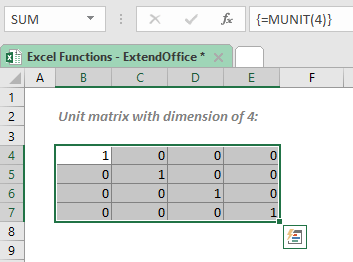
Verwandte Funktionen
Die MINVERSE-Funktion gibt die inverse Matrix eines gegebenen Arrays zurück.
Die Excel-MMULT-Funktion gibt das Matrixprodukt zweier Arrays zurück. Das Array-Ergebnis hat die gleiche Anzahl an Zeilen wie Array1 und die gleiche Anzahl an Spalten wie Array2.
Die MDETERM-Funktion gibt die Determinante einer Matrix eines Arrays zurück.
Die besten Office-Produktivitätstools
Kutools für Excel - Hilft Ihnen, sich von der Masse abzuheben
Kutools für Excel bietet über 300 Funktionen, sodass alles, was Sie benötigen, nur einen Klick entfernt ist...
Office Tab - Aktivieren Sie tabbed Lesen und Bearbeiten in Microsoft Office (inklusive Excel)
- In einer Sekunde zwischen Dutzenden offener Dokumente wechseln!
- Reduziert Hunderte von Mausklicks für Sie jeden Tag, verabschieden Sie sich von der Maushand.
- Steigert Ihre Produktivität um 50 % beim Anzeigen und Bearbeiten mehrerer Dokumente.
- Bringt Effiziente Tabs ins Office (inklusive Excel), genau wie bei Chrome, Edge und Firefox.